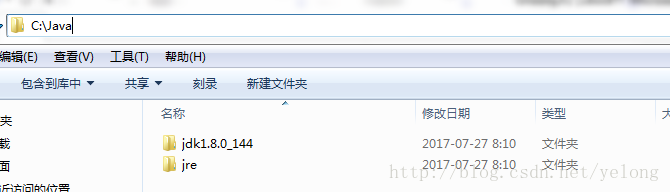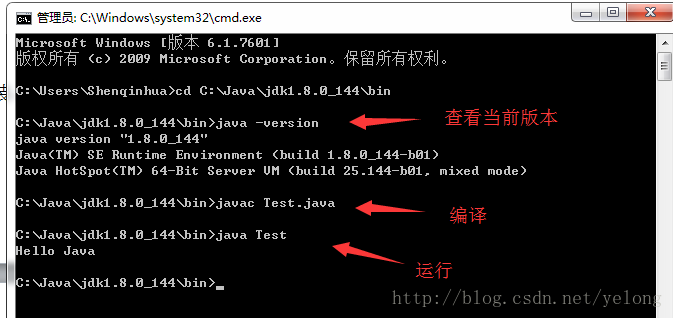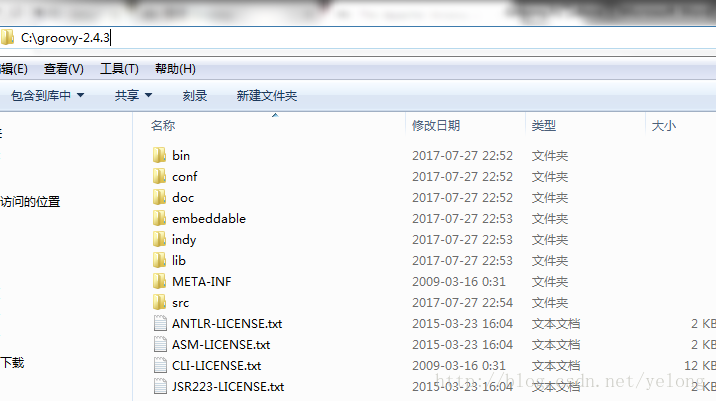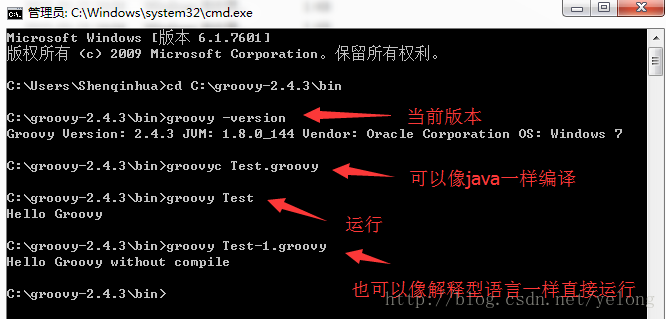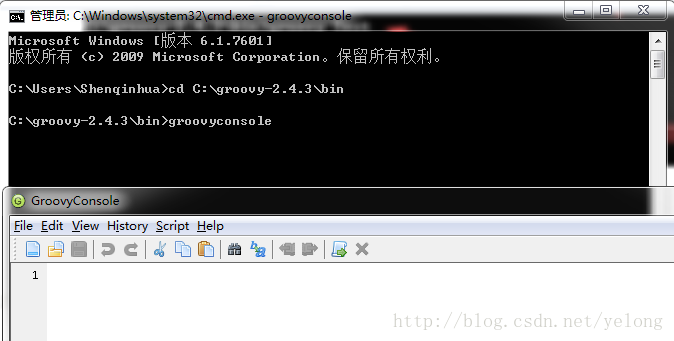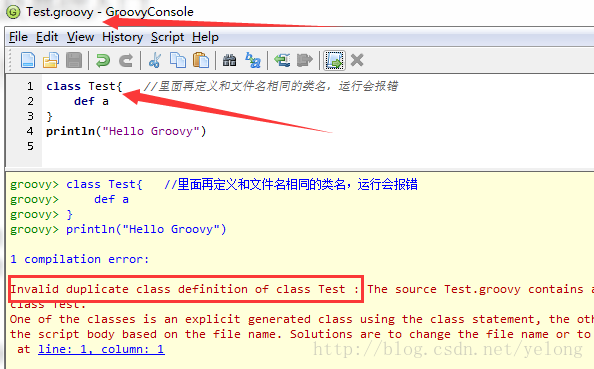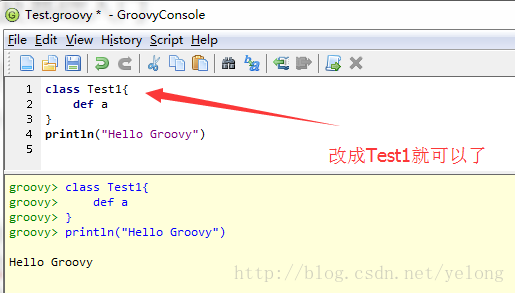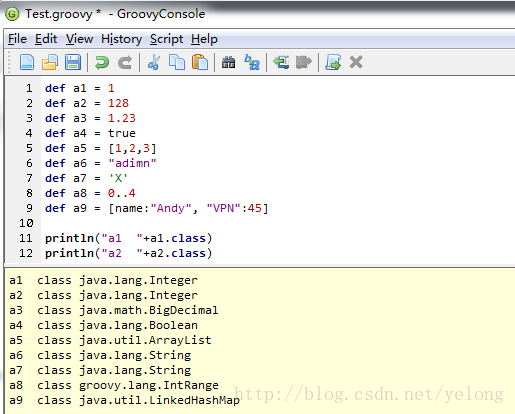基於java jdk的Groovy環境配置及基礎入門
阿新 • • 發佈:2019-01-01
一、 前言
Groovy是一門依賴JVM的動態解釋性語言,是Java語言的補充與升級。gradle工具就是用groovy語言編寫。工作中看到同事做中小型應用系統的時候,用過groovy語言,開發效率確實要比用純java編寫快很多。
二、 JDK安裝
Groovy依賴JVM,所以第一步先安裝java開發環境。(win7 64位)
注意:學Groovy前對java基礎知識要有一些瞭解或者對其他一些動態語言(例如Python)有一些瞭解,這樣學起來會快一些,瞭解的深入一些。
a) 下載並安裝
預設安裝
b) 測試
拷貝以下程式碼到檔案Test.java並放到bin目錄下
public class Test {
public static void main(String[] args) {
System.out.println("Hello Java");
}
}三、 Groovy安裝
a) 下載並安裝
預設安裝
b) 測試
拷貝以下程式碼到檔案Test.groovy並放到bin目錄下
println(“Hello Groovy”)拷貝以下程式碼到檔案Test-1.groovy並放到bin目錄下
println(“Hello Groovy without compile”) 四、 Groovy基礎使用
以下演示都在groovy自帶的【groovyconsole】工具上執行
【groovyconsole】這個工具的使用很簡單:
1. 寫程式碼:寫完直接執行
2. 執行程式碼:快捷鍵 Ctrl+R
3. 清除執行結果:快捷鍵 Ctrl+W
下面介紹一些基礎的Groovy語法以及與Java的不同點
1.groovy檔案的本質
本質上就是一個java類,會產生一個對應的class檔案
有一個Test.groovy檔案,裡面的內容是
class Test{ //裡面再定義和檔名相同的類名,執行會報錯
def 提示產生了重複的類Test
檔案裡定義的類名改成Test1就可以了
2.groovy檔案是可以直接執行的
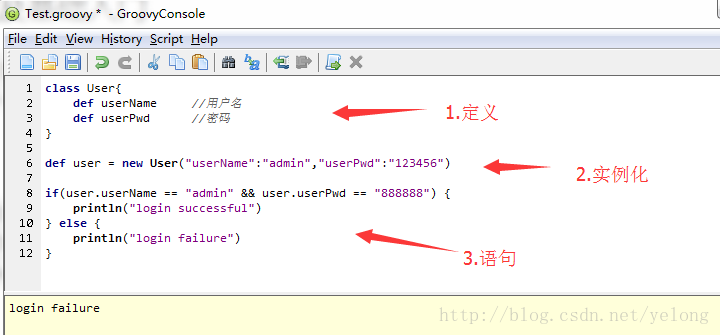
Test.groovy內容如下
class User{
def userName //使用者名稱
def userPwd //密碼
}
def user = new User("userName":"admin","userPwd":"123456")
if(user.userName == "admin" && user.userPwd == "888888") {
println("login successful")
} else {
println("login failure")
}3.一切都是物件
常用的部分資料物件
以上是groovy的入門介紹,接下來會重點介紹加快開發效率的一些groovy語法特點
寫java程式碼的時候,往往給編寫者一種感受:這個不是明擺著的嘛,幹啥還要全部寫,寫那麼詳細,一點點不合規範就提示編譯錯誤。而寫groovy程式碼的時候,往往有一種比較自由的感受。我想這是很多動態語言的特點吧。